|
步骤8 – 在文本上方创建同种颜色的选区
现在选择魔术棒工具(W),然后如下图创建文本顶部的选区。
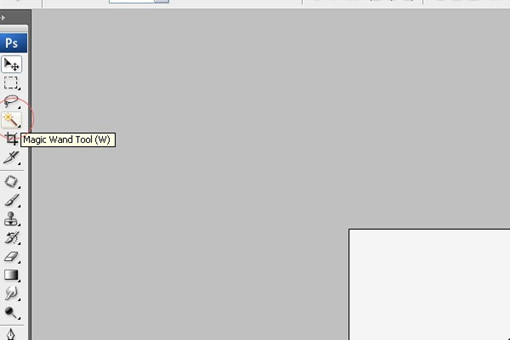

步骤9 – 填充选区
创建一个新层,然后用白色填充所选区域。
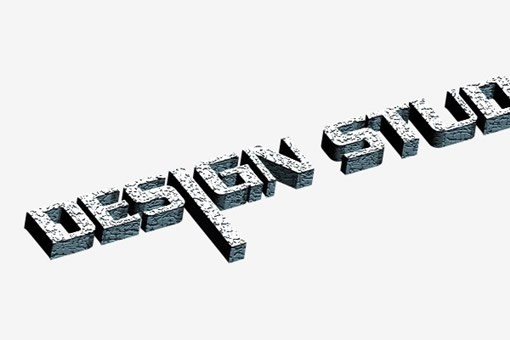
步骤10 – 添加阴影
现在,我们通过添加光线和阴影来给图像添加更多的细节。按照下列步骤做。创建文本的选区。为了做到这一点,要按住Ctrl键点击图层面板上的图层缩略图。在3D文字层下方创建一个新层,然后用黑色填充所选区域。

步骤11 – 处理阴影
在一个新层上,选择滤镜>模糊>高斯模糊,然后应用一个轻微的模糊来创建阴影。
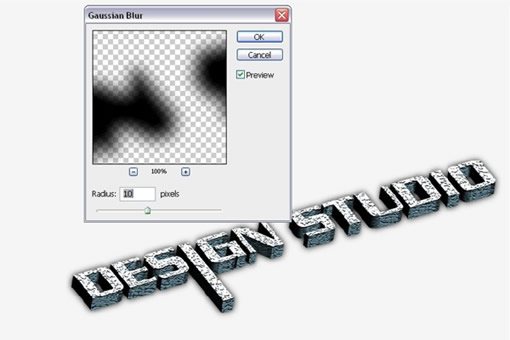
出处:活力盒子
责任编辑:bluehearts
上一页 PHOTOSHOP设计一款花纹3D文字效果 [2] 下一页 PHOTOSHOP设计一款花纹3D文字效果 [4]
◎进入论坛Photoshop、Fireworks版块参加讨论,我还想发表评论。
|







